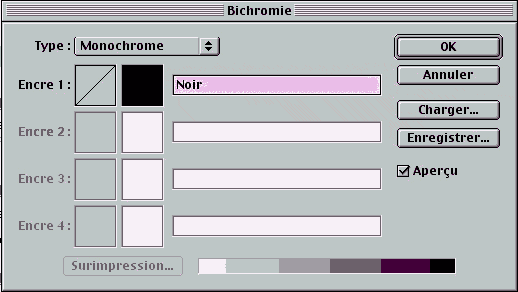|  |  Un tutorial proposé par Sutter Fabrice Un tutorial proposé par Sutter Fabrice |  |
|  | | |  |
 | Cahier Photoshop : Atelier 8 | | |
Le mode Bichromie : deux couleurs... des possibilités infinies, par FabriceSélection des couleurs
Toutes les manipulations – ou presque – s'effectuent via la boîte de dialogue Bichromie. La première étape consiste à sélectionner les couleurs de base de notre effet (nous l'affinerons ensuite en jouant sur la courbe des couleurs). Procédez comme suit :
- Choisissez Image > Mode > Bichromie.

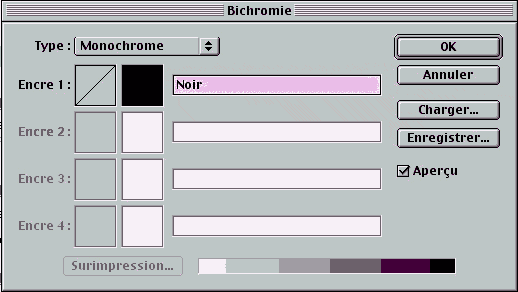

Figure 2 : La boîte de dialogue Bichromie
- Choisissez d'abord le nombre de couleurs à utiliser.

Nous vous recommandons de commencer avec deux couleurs : choisissez Bichrome dans la liste déroulante Type. Vous pouvez maintenant définir deux encres dans la boîte de dialogue.
- Sélectionnez la première couleur.

Pour cela, cliquez sur le carré noir, situé à gauche du champ Noir. Choisissez une couleur sombre au choix, puis cliquez sur OK. Les tons foncés de l'image changent de couleur.


Figure 3 : Les choix de couleurs sont immédiatement appliqués à l'image.
 |  | | Info | | | Sélecteur de couleur
Si la boîte de dialogue "Autre Couleur" apparaît à la place du Sélecteur de couleur, cliquez sur le bouton Sélecteur pour faire apparaître ce dernier. |  | |
- Choisissez maintenant la deuxième couleur.

Cliquez sur le carré coloré de la deuxième ligne. Dans le Sélecteur de couleur, choisissez une couleur claire, puis cliquez sur OK.
Reste à affiner l'effet en jouant sur les courbes de couleur.
|
| |